LINE公式アカウントの作り方(PC WEB版)をまとめてみた【写真解説あり】
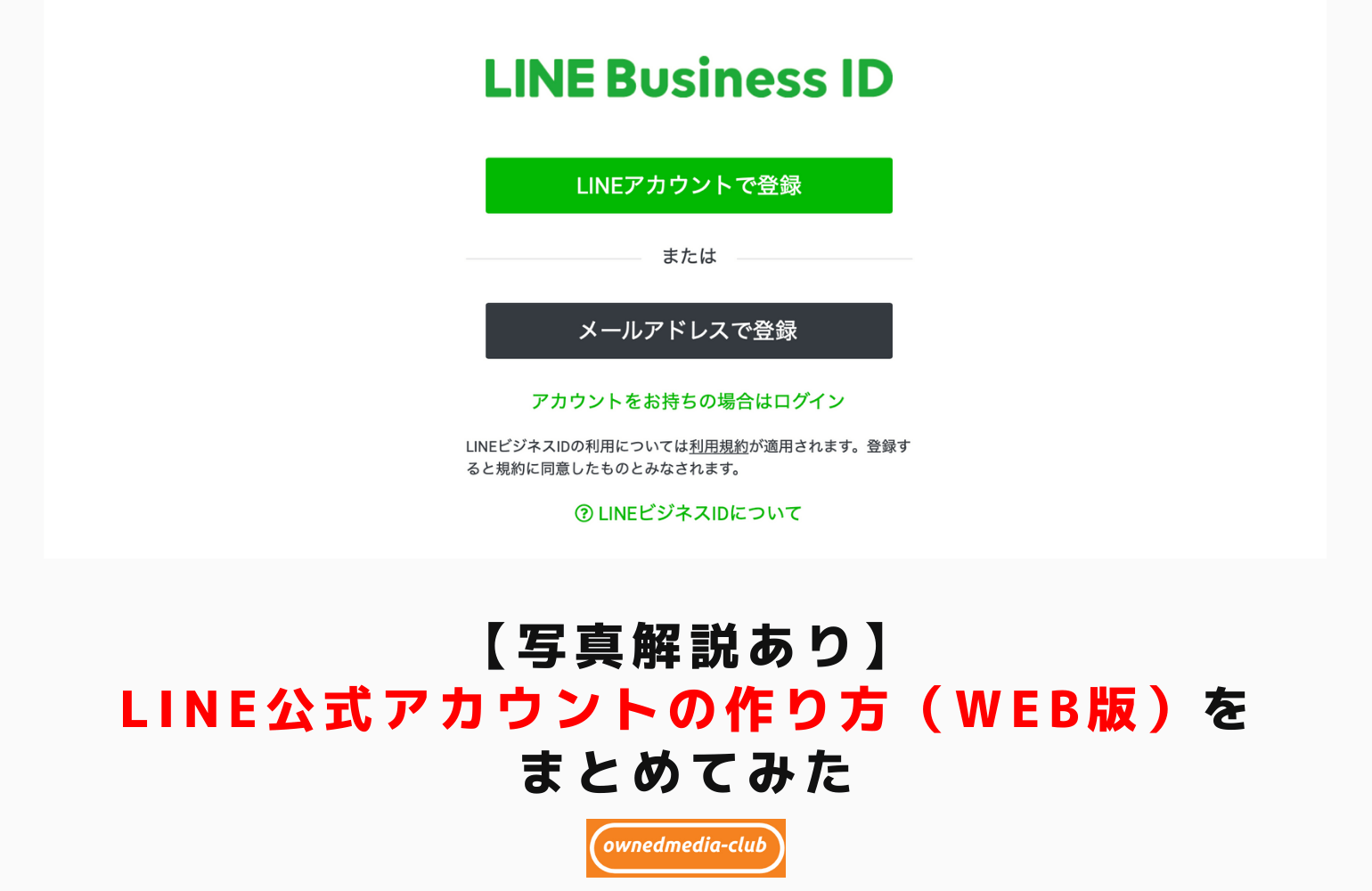
どうも。「まるごとウェビナー」の運営者、 辻本(YouTubeはこちら)です。
個人事業主様・法人様にブログ・ウェビナー・LINEなどを使ってWEB集客や業務改善の支援を行っています。
みなさんは、LINE公式アカウントをご存知でしょうか?
LINE公式アカウントとは、LINEを通じて企業や店舗、個人事業主などがユーザーとダイレクトに情報を届けられるサービスです。
今回は、LINE公式アカウントの作り方【PC WEB版】について写真を用いながら記載したいと思います。WEBページからLINE公式アカウントを作成される方、PCからLINE公式アカウントを作成される方は本記事をご覧ください。
私自身、LINE公式アカウントをクライアントのものも含めて15個以上運営しております。非常に便利でビジネスする上で必要なツールのため、ぜひ活用してみてください。
本記事で学ぶ内容
- LINE公式アカウントの作り方【PC WEB版】がわかる
弊社は今まで様々なLINE公式アカウントを構築し、問題を解決してきました。その知見を活かした個人事業主様・法人様向けの「LINE構築 サポートプラン」を提供しています。
病院、クリニック、POLA THE BEAUTY、メナードフェイシャルサロン、法人向けに制作、サポートしてきました。よろしければ確認してみてください。
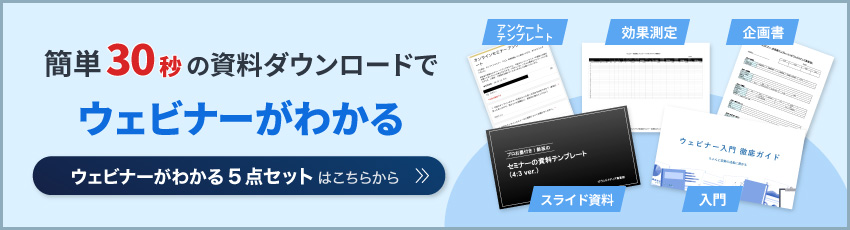
LINE公式アカウントとは

LINE公式アカウントとは、LINEを通じて企業や店舗、個人事業主などがユーザーとダイレクトに情報を届けられるサービスです。クーポンやお得な情報をユーザーに直接送ることができます。
LINE公式アカウントとは、LINEを通じて企業や店舗、個人事業主などがユーザーとダイレクトに情報を届けられるサービスです。誰でも無料でアカウントを開設し、すぐに運用が開始できます。
- 開設費用:無料
- 運用費用:月間 200通までは無料
- 作成できるアカウント数:100アカウントまで作成可能
- 特徴①:1:1のチャット配信が可能
- 特徴②:未認証アカウント・認証済みアカウントがあり、原則、未認証アカウントで問題なし。
関連記事はこちらから確認できます。
LINE公式アカウントの作り方
では、LINE公式アカウントの作り方を解説していきます。LINE公式アカウントの作り方は2種類あります。
- PC(WEB画面)からLINE公式アカウントを作成する
- スマートフォンからLINE公式アカウントを作成する
PC(WEB画面)からLINE公式アカウントを作成する手順
PC(WEB画面)からLINE公式アカウントを作成する方法は、下記の通りになります。
- LINE公式アカウント(公式ページ)からLINE公式アカウント開設(無料)クリック
- アカウント作成をクリック
- LINEアカウントで登録をクリック
- QRコードでログインをクリック
- QRコードをスマートフォンでスキャン
- 本人確認:認証番号をスマートフォンに入力
- LINE公式アカウントの【アカウント情報】を入力
- 入力内容【アカウント情報】を確認
- LINE公式アカウントが完成
- 【情報利用に関する同意】を同意
- 作成したLINE公式アカウントで管理画面(LINE Ofiicial Account Manager)にログイン
本記事では、PC(WEB画面)からについて解説していきます。
① LINE公式アカウント(公式ページ)からLINE公式アカウント開設(無料)クリック
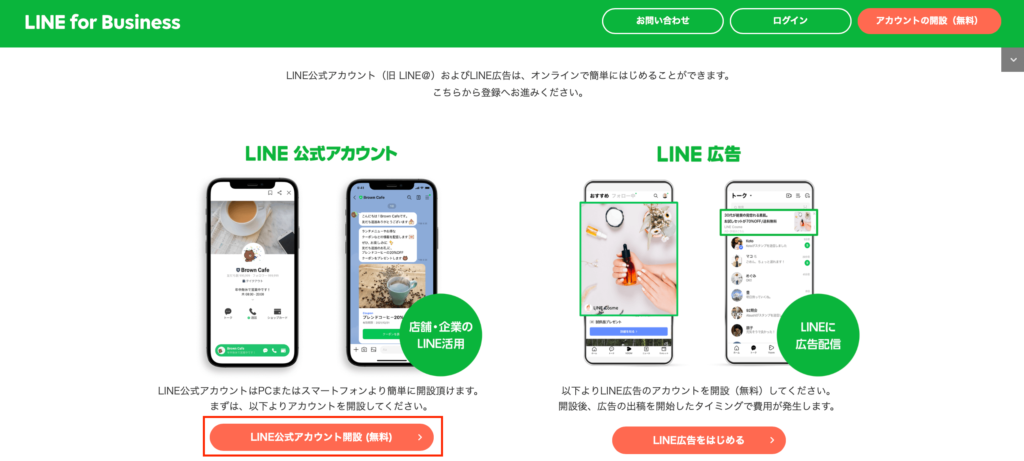
② アカウント作成をクリック
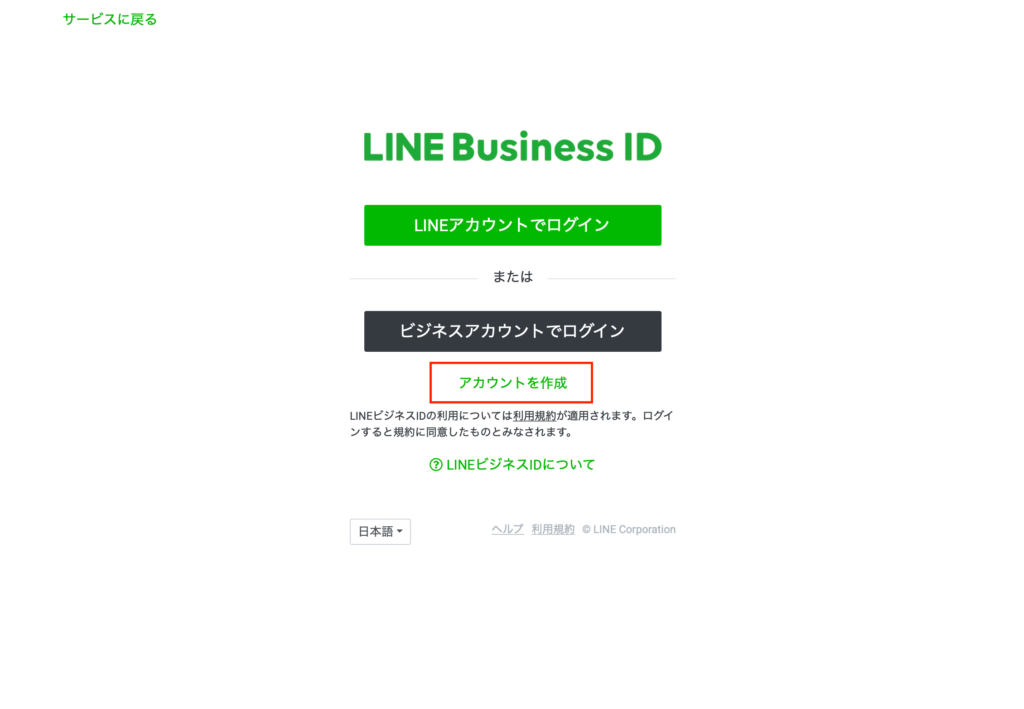
③ LINEアカウントで登録をクリックLINEアカウントで登録 または、メールアドレスで登録をクリック

メールアドレスで作成可能ですが、LINEアカウントの方が登録作業が簡単なためおすすめです。
④ QRコードでログインをクリック
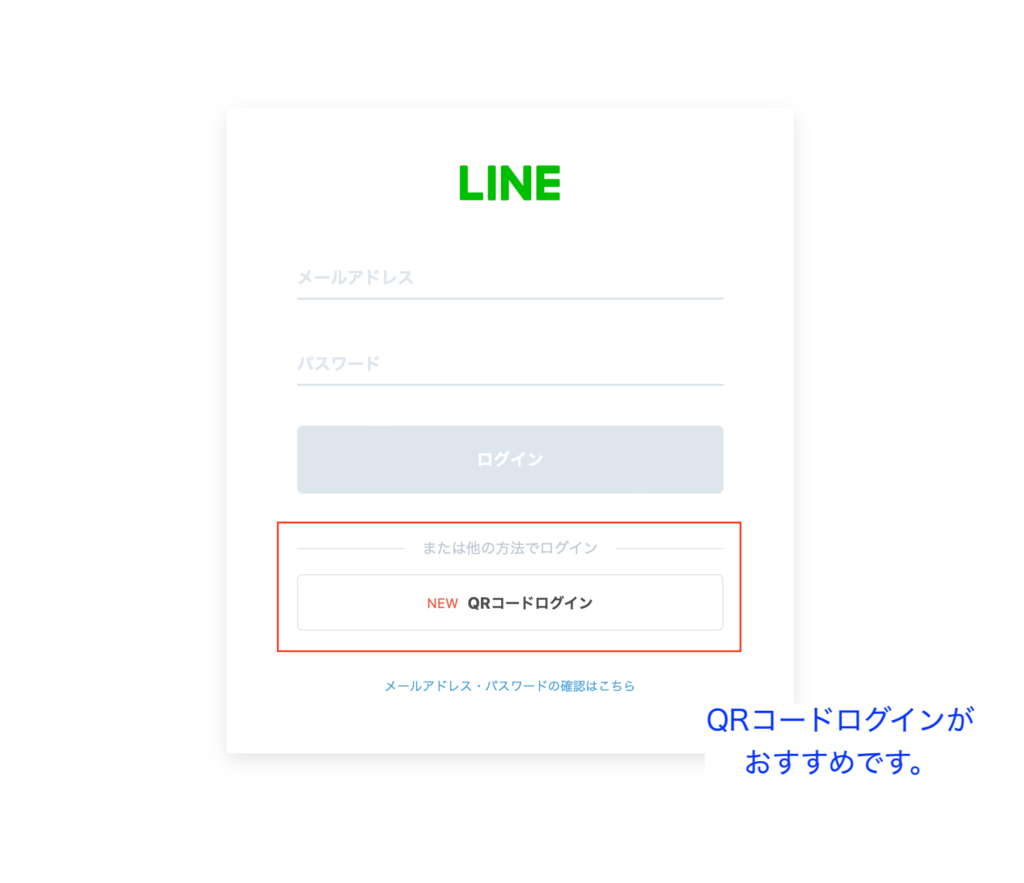
メールアドレスでログインするより、QRコードでログインする方が簡単でおすすめです。
 daiki tsujimoto
daiki tsujimotoLINE公式アカウントのサポートしていて、クライアント自身がLINEに紐づくメールアドレスを把握していないケースが多くありました。そのため、QRコードでログインしてもらうようにしています。
⑤ QRコードをスマートフォンでスキャン
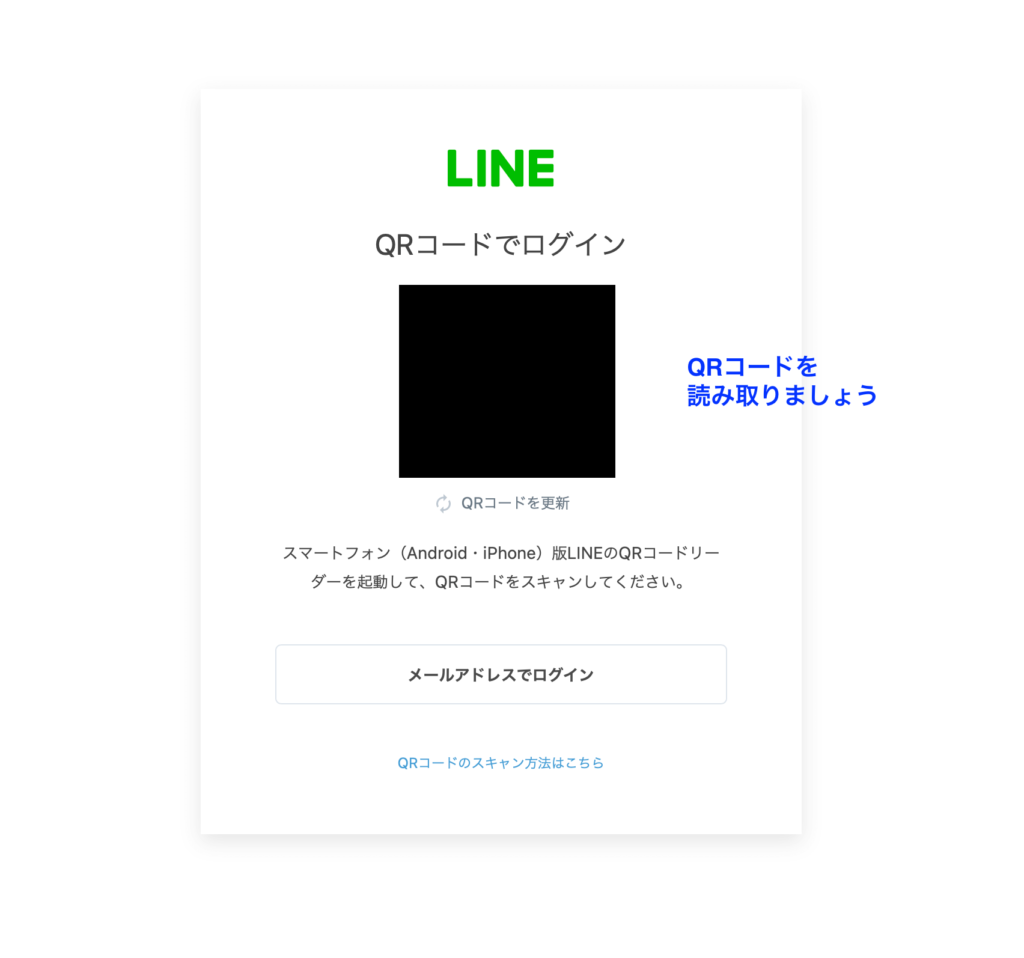
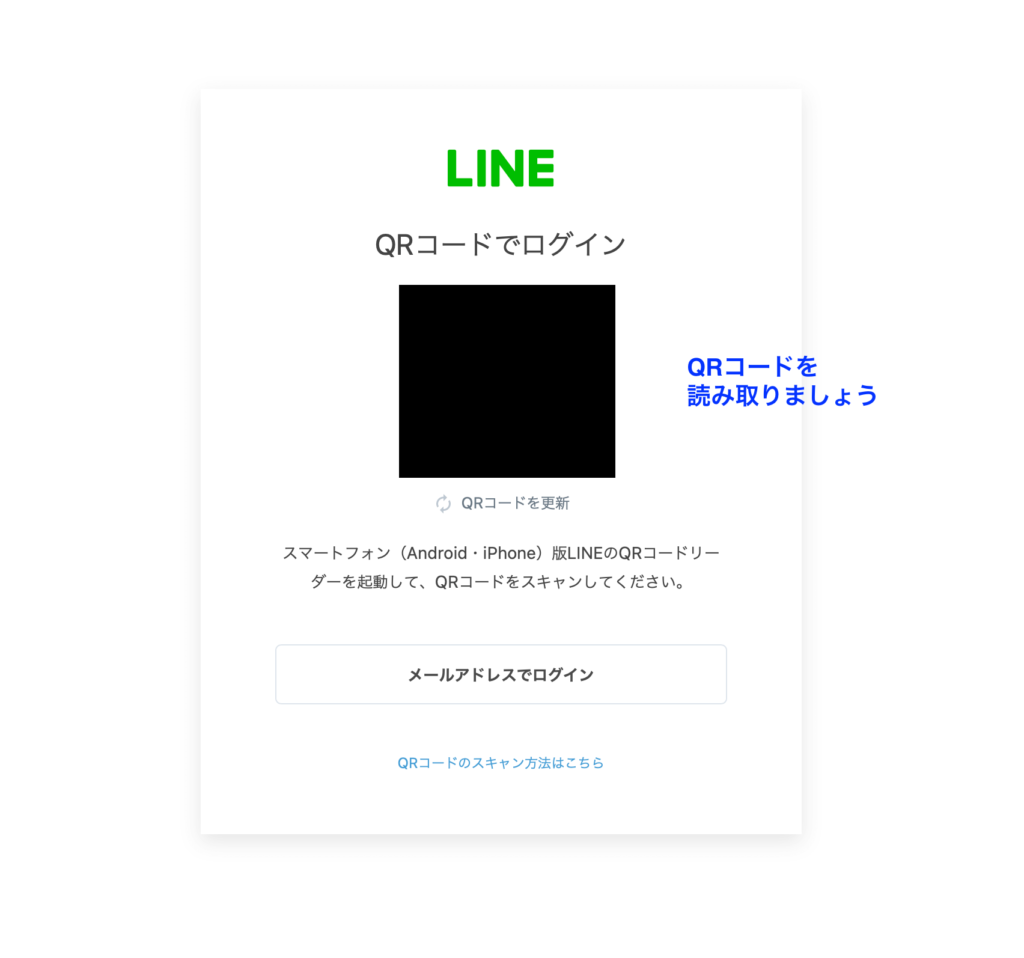
⑥ 本人確認:認証番号をスマートフォンに入力
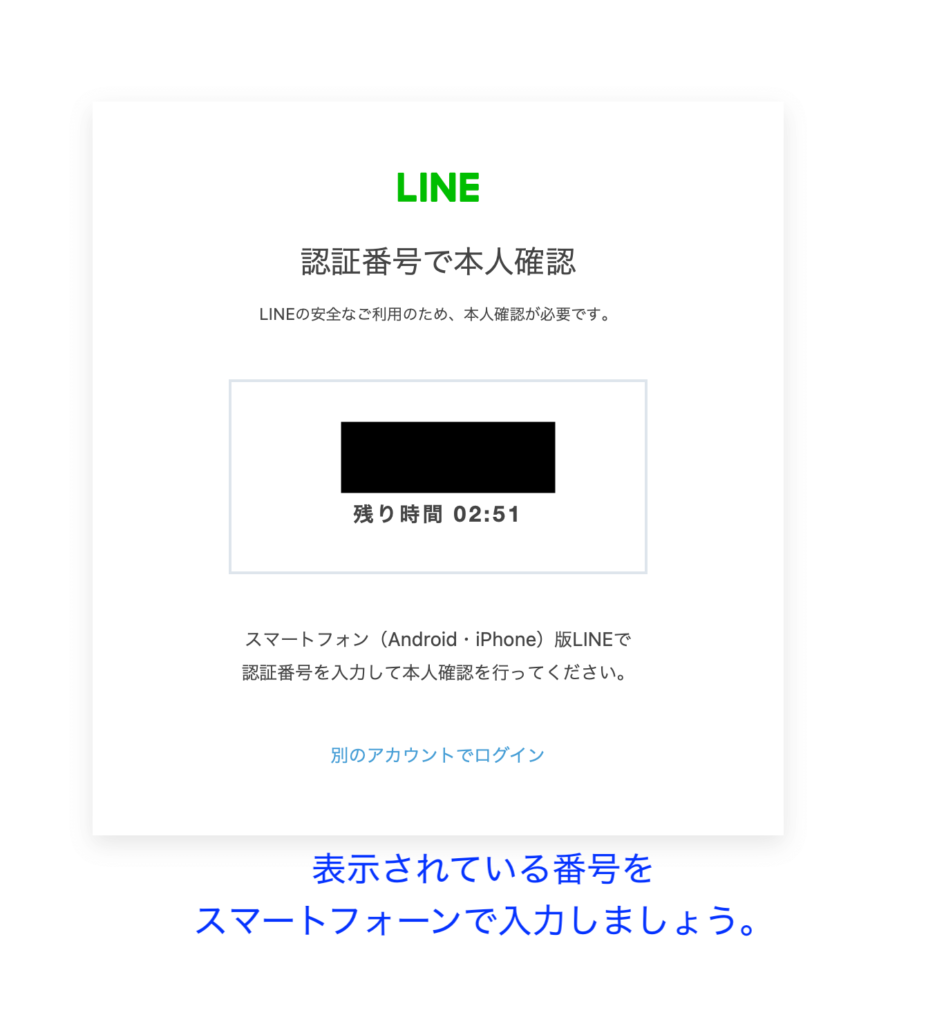
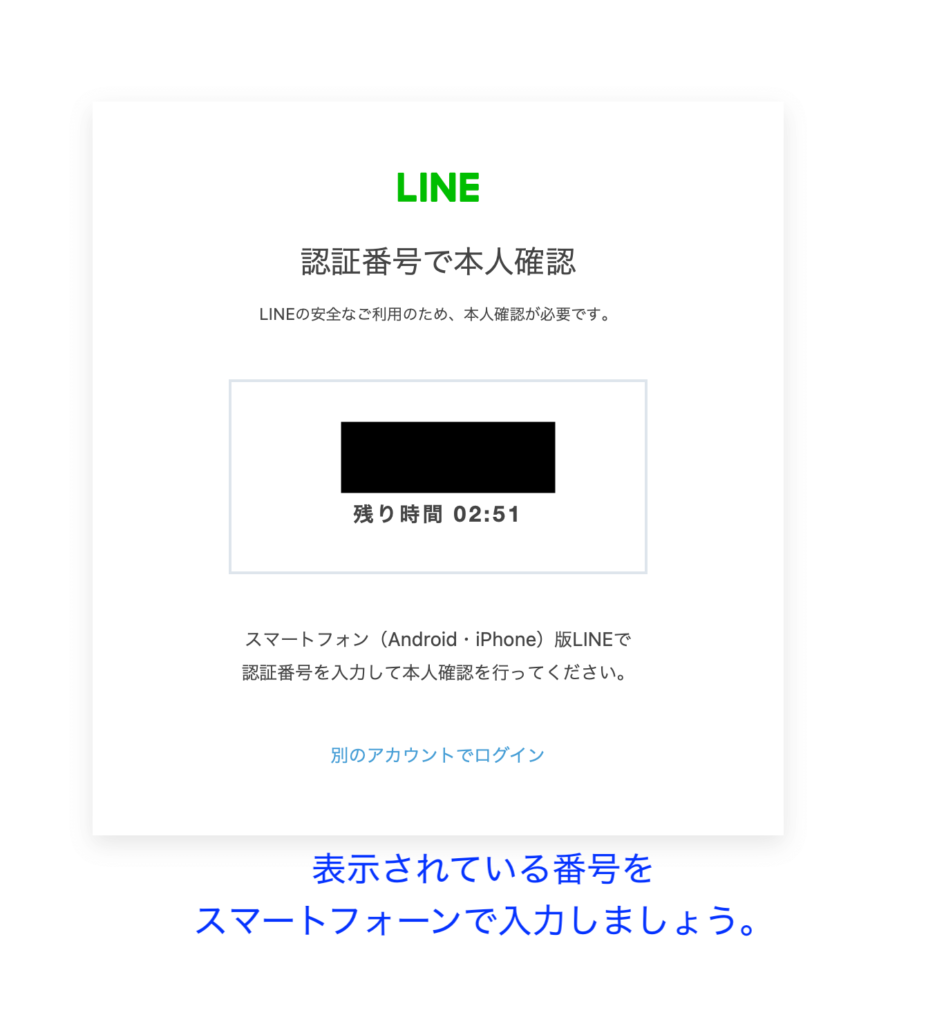
⑦ LINE公式アカウントの【アカウント情報】を入力
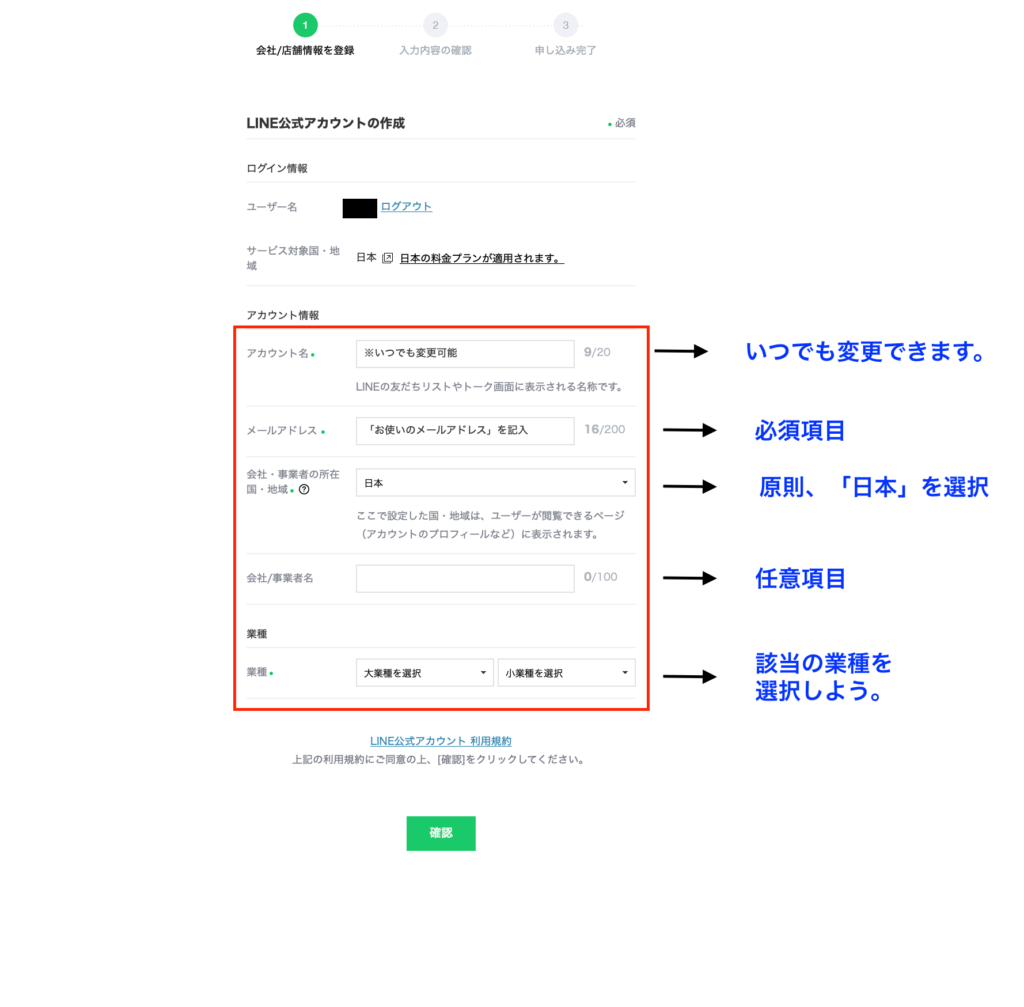
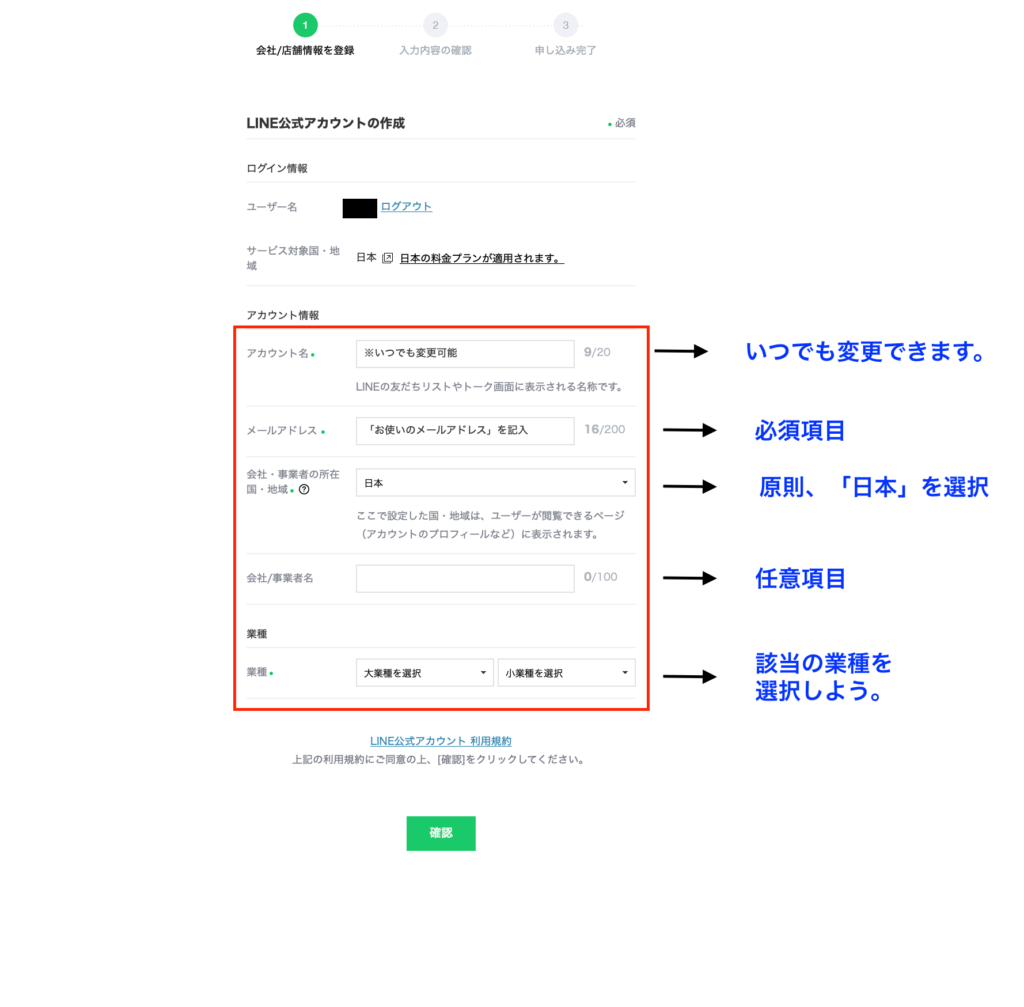
ご自身のアカウント情報を記載していきましょう。
| アカウント名 | 友だち一覧にも表示されるLINE公式アカウント の名前になります。 通常は企業名や店舗名を入力します。 いつでも変更可能です。 |
| メールアドレス | お使いのメールアドレスを記載 |
| 会社・事業者の所在国・地域 | 原則、「日本」を選択 |
| 会社/事業者名 | 任意項目のため、記載せずにok |
| 業種 | 該当の業種を選択 |
⑧ 入力内容【アカウント情報】を確認
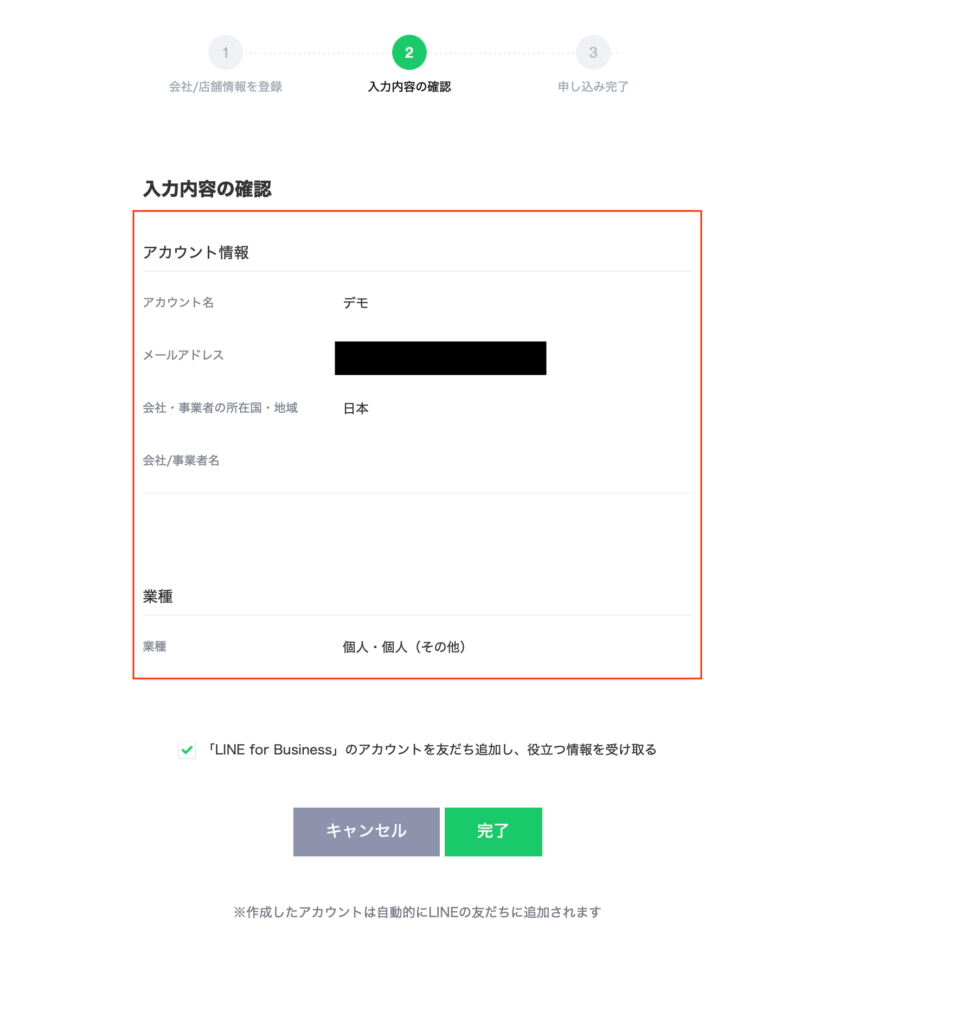
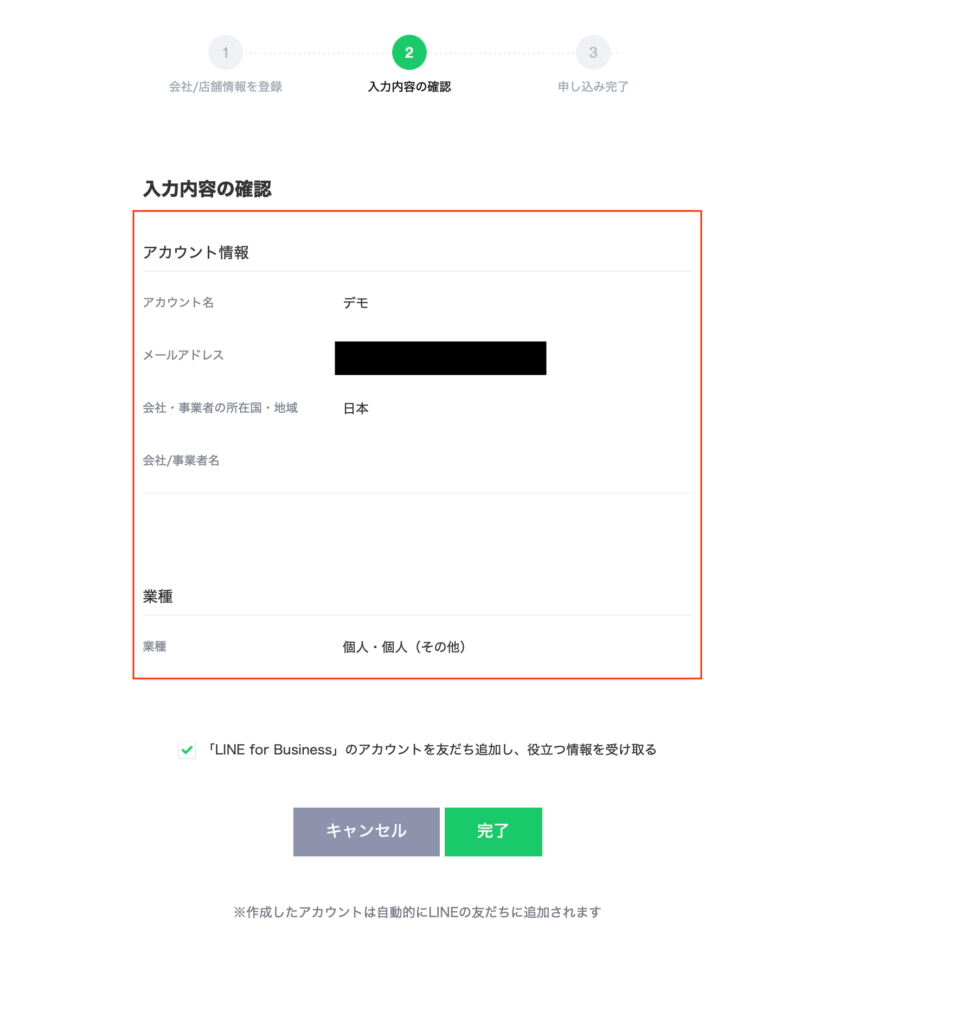
⑨ LINE公式アカウントが作成
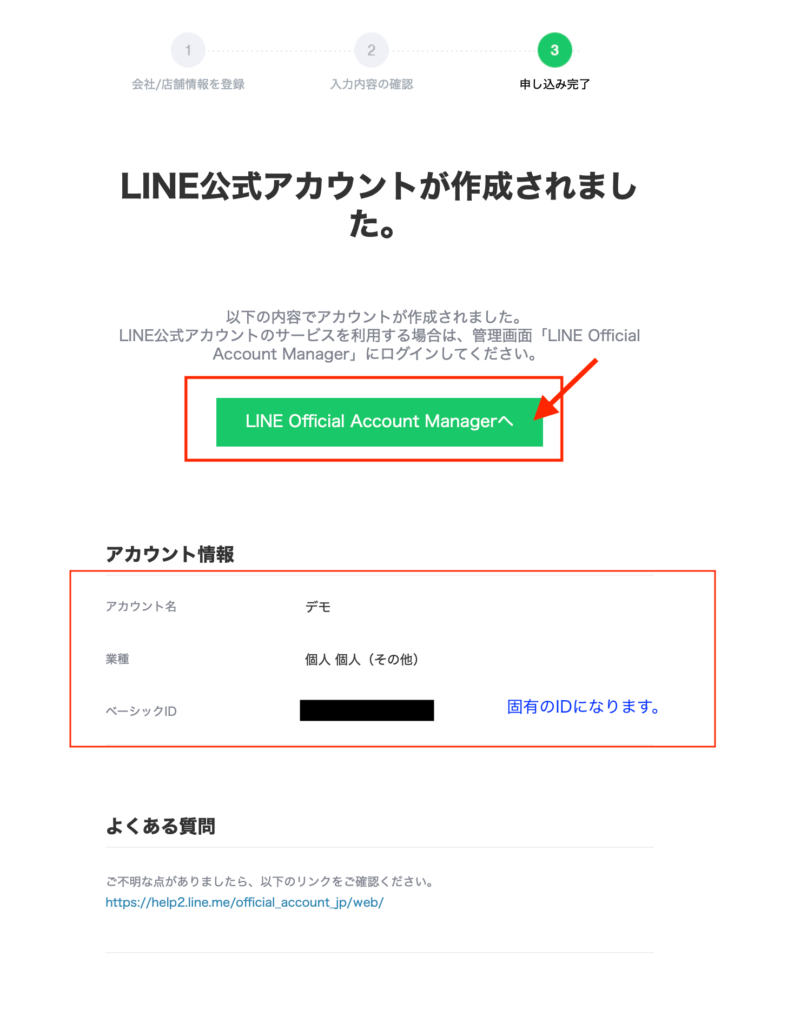
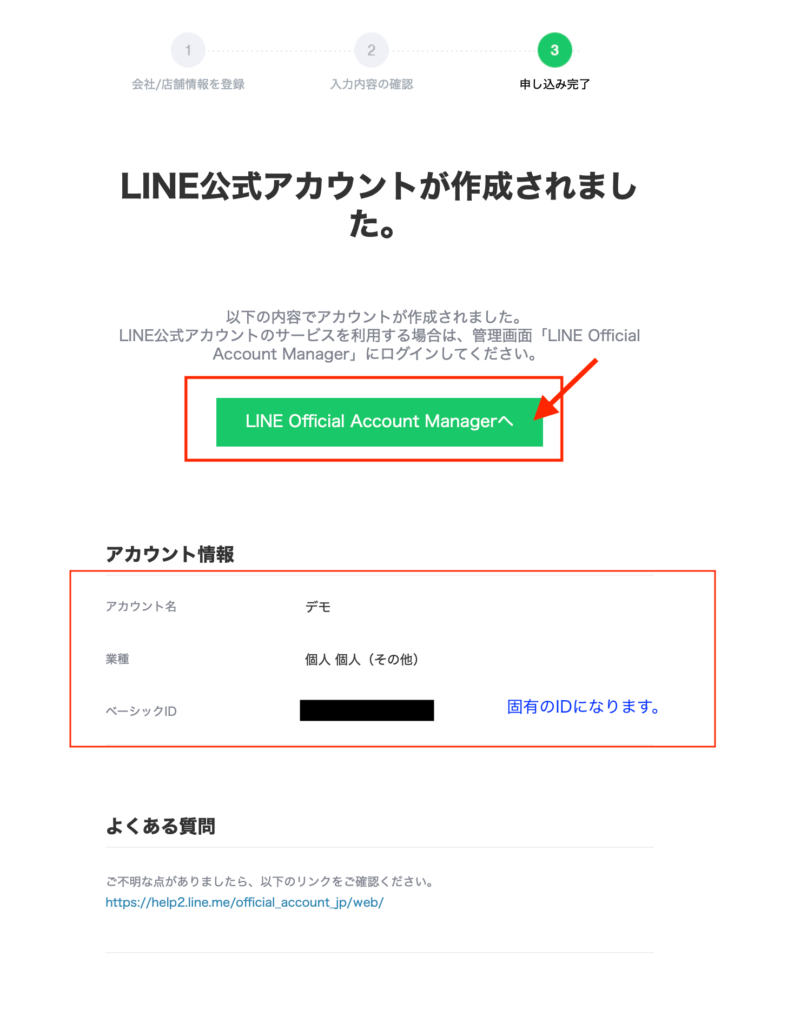
⑩ 【情報利用に関する同意】を同意
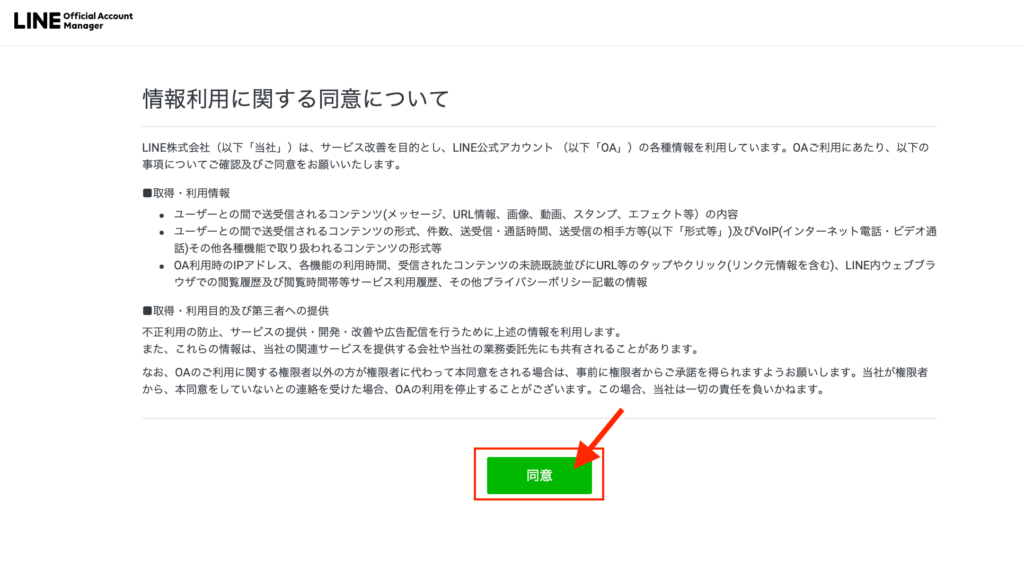
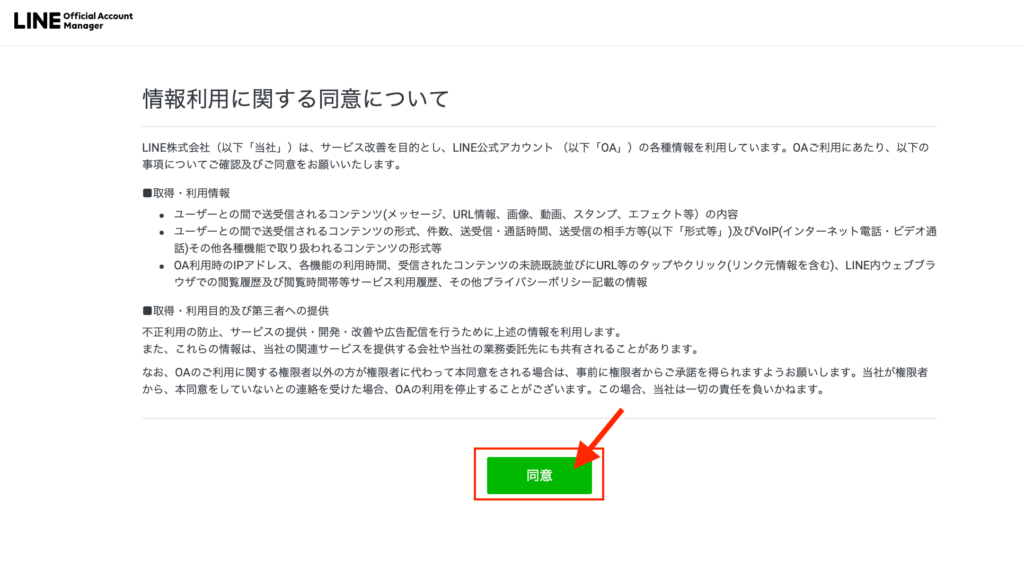
⑪ 作成したLINE公式アカウントが管理画面(LINE Ofiicial Account Manager)にログイン





LINE公式アカウントを利用するにあたり、上記ページは必ずアクセスします。そのため、ログイン前のページ(LINE Ofiicial Account Manager)は必ずブックマークに入れておきましょう。
●ログイン前のページ(LINE Ofiicial Account Manager)
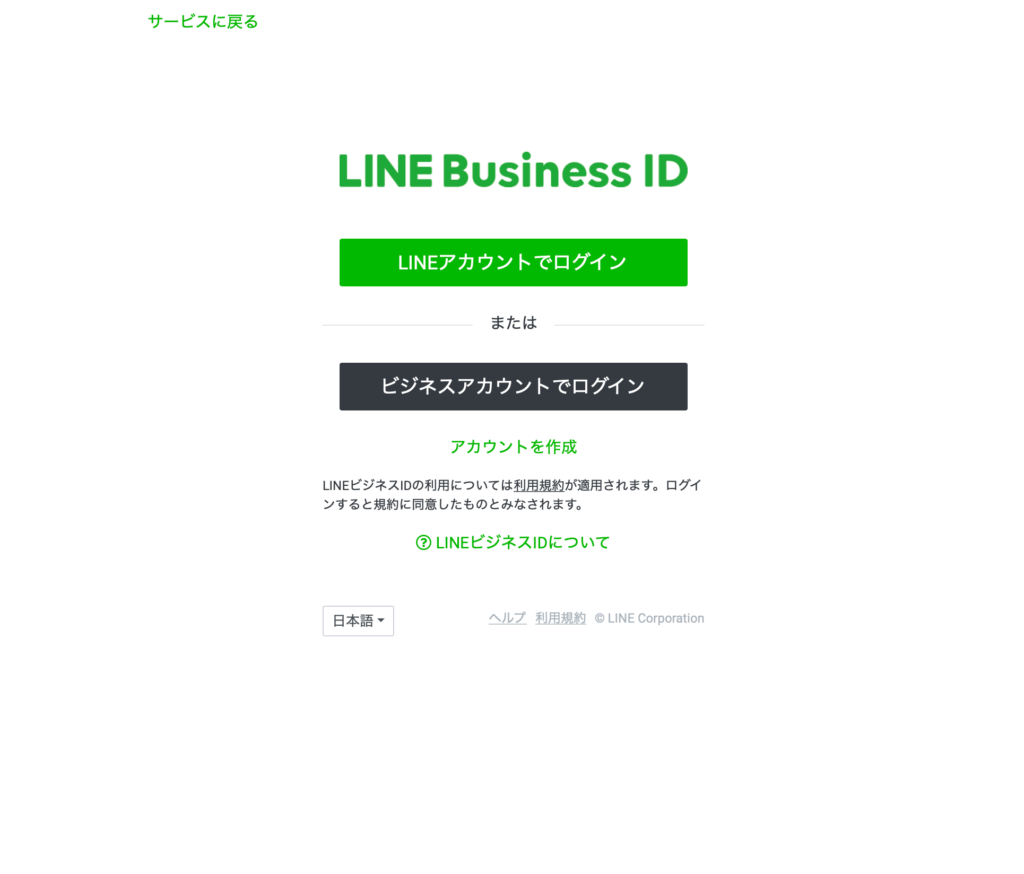
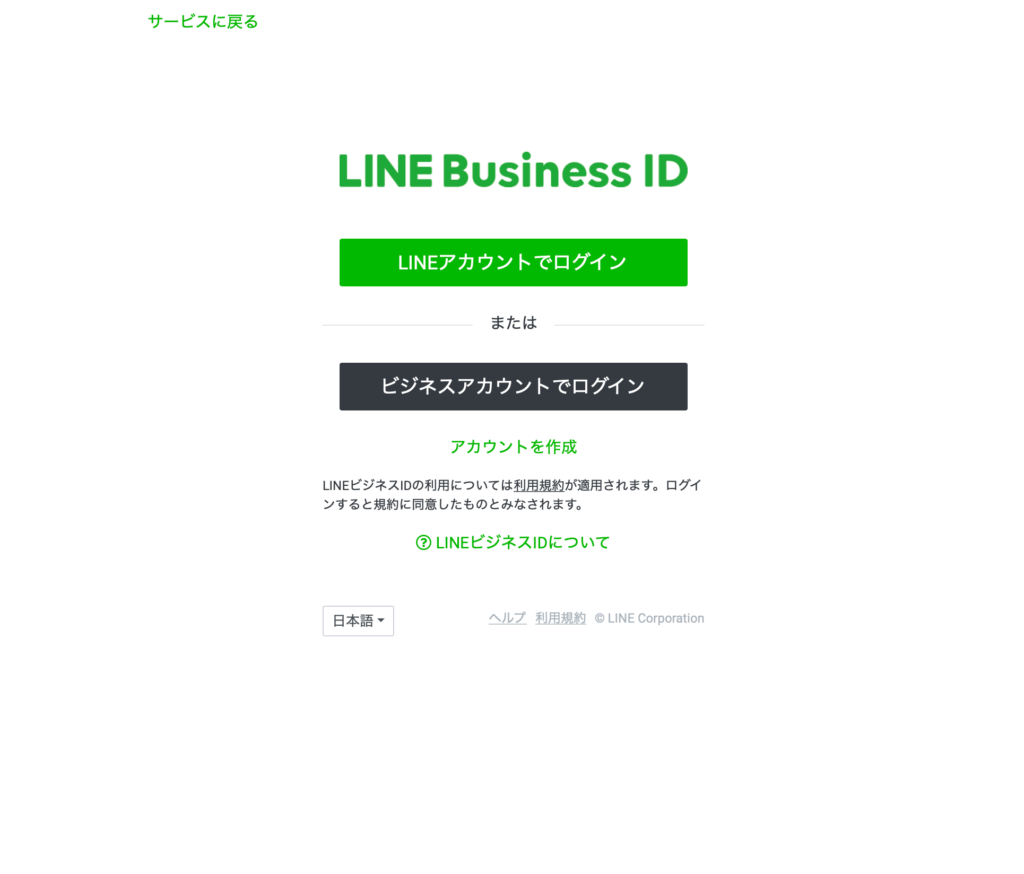
最後に
今回は、LINE公式アカウントの作り方【PC WEB版】について写真を使ってまとめてみました。
私自身、LINE公式アカウントを4年以上運営しておりますが、非常に便利でビジネスに活用しています。ぜひご自身のビジネスにLINE公式アカウントを活用してみてください。ではまた。
弊社では今まで様々なLINE公式アカウントを構築し、問題を解決してきた知見を活かした個人事業主様・法人様向けの「LINE構築 サポートプラン」を提供しています。病院、クリニック、POLA THE BEAUTY、メナードフェイシャルサロン、法人向けに制作、サポートしてきました。よろしければ確認してみてください。
ここがポイント










 アイキャッチ-300x200.png)